A klónozó bélyegző eszköz használata a Photoshop CS6 programban

Fedezze fel a Klónbélyegző eszköz használatát a Photoshop CS6 programban, és tanulja meg, hogyan klónozhat képeket szakmai szinten.
Miután könyvjelzőket adott az Acrobat Creative Suite 5 dokumentumhoz, meg kell győződnie arról, hogy a Könyvjelzők panel be van kapcsolva, amikor a felhasználó megnyitja, és valószínűleg módosítani szeretné a könyvjelzőket az idő múlásával.
Sajnos a Könyvjelzők panel nem nyílik meg automatikusan a dokumentummal együtt, még akkor sem, ha könyvjelzők vannak egy fájlban. A Könyvjelzők panel megjelenítéséhez egy fájl megnyitásakor kövesse az alábbi lépéseket:
Válassza a Fájl→Tulajdonságok menüpontot.
A megnyíló Dokumentum tulajdonságai párbeszédpanelen válassza a Kezdeti nézet lapot.
A Navigáció legördülő listából válassza a Könyvjelzők panel és oldal lehetőséget, majd kattintson az OK gombra.
A fájl mentése, majd újbóli megnyitása után a Könyvjelzők panel minden alkalommal megjelenik a dokumentum megnyitásakor.
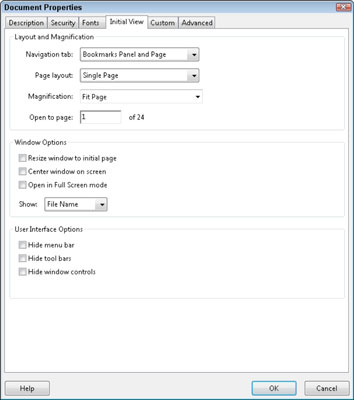
A Dokumentum tulajdonságai párbeszédpanel az Adobe Acrobatban.
Módosíthatja a könyvjelzők attribútumait, hogy más helyekre hivatkozzanak, ha rákattint egy könyvjelzőre, majd a Könyvjelzők panelen a Beállítások→Tulajdonságok menüpontot választja. A Könyvjelző tulajdonságai párbeszédpanel Megjelenés lapján válassza ki a könyvjelző színét és betűtípusát.
A könyvjelző betűtípusának módosításához válasszon egy stílust a Stílus legördülő listából; a könyvjelző színének megváltoztatásához kattintson a Szín mezőre, és válasszon egy színt a Színválasztóból.
A Könyvjelző tulajdonságai párbeszédpanel Műveletek lapján törölheti a meglévő műveleteket (a Műveletek lap Műveletek részében), ha rákattint egy műveletre, majd kattintson a Törlés gombra. Műveleteket is hozzáadhat úgy, hogy kiválaszt egy másik műveletet a Művelet hozzáadása részben, majd kattintson a Hozzáadás gombra. Egynél több műveletet is hozzáadhat egy könyvjelzőhöz.
Fedezze fel a Klónbélyegző eszköz használatát a Photoshop CS6 programban, és tanulja meg, hogyan klónozhat képeket szakmai szinten.
Az Adobe Creative Suite 5 (Adobe CS5) Dreamweaverben a Property Inspector az egyik leghasznosabb panel, amely részletes információkat nyújt a kiválasztott elemekről.
A korrekciós réteg a Photoshop CS6-ban színkorrekcióra szolgál, lehetővé téve a rétegek tartós módosítása nélkül történő szerkesztést.
Amikor az Adobe Illustrator CC-ben tervez, gyakran pontos méretű formára van szüksége. Fedezze fel az átalakítás panel használatát az alakzatok precíz átméretezéséhez.
A Photoshop CS6 paneljeinek kezelése egyszerű és hatékony módja a grafikai munkafolyamatok optimalizálásának. Tanulja meg a paneleket a legjobban kihasználni!
Fedezze fel, hogyan kell hatékonyan kijelölni objektumokat az Adobe Illustratorban a legújabb trükkökkel és technikákkal.
Fedezze fel a Photoshop CS6 legmenőbb funkcióját, a Rétegek automatikus igazítását, amely lehetővé teszi a tökéletes képek létrehozását.
Fedezze fel, hogyan használhatja az InDesign szövegkeret beállításait a kívánt eredmények eléréséhez. Tudja meg, hogyan rendezheti el a szövegeket, és optimalizálja a kiadványait!
Fedezd fel, hogyan használhatod az InDesign Creative Suite 5 rácsait és segédvonalait az elemek pontos elhelyezésére. A rácsok és a segédvonalak megkönnyítik az oldal elrendezését és a nyomtatást.
Ismerje meg, hogyan alkalmazhat átlátszóságot az SVG-grafikákon az Illustratorban. Fedezze fel, hogyan lehet átlátszó hátterű SVG-ket nyomtatni, és hogyan alkalmazhat átlátszósági effektusokat.





